3 manieren om een harde schijf te spiegelen op Windows 10
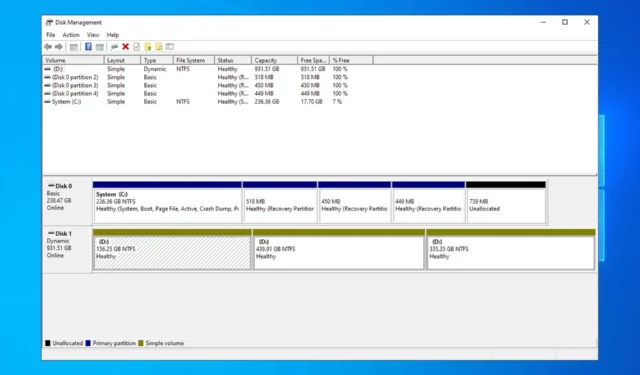
Het falen van de harde schijf is een ernstig probleem omdat u uw gegevens permanent kunt kwijtraken. Dit is de reden waarom velen ervoor kiezen om een harde schijf in Windows 10 te spiegelen als een manier om een back-up van hun gegevens te maken.
Het spiegelen van een harde schijf is niet zo ingewikkeld als u denkt, en in de handleiding van vandaag laten we u een aantal manieren zien waarop u dat op uw pc kunt doen.
Voordelen van spiegelen van harde schijven
- Al uw gegevens worden in realtime naar de back-upschijf geschreven en het spiegelproces vereist geen planning, in tegenstelling tot het kloonproces.
- In geval van een plotselinge schijfstoring kunt u de back-upschijf zonder enige onderbreking blijven gebruiken.
- Vermindert drastisch de downtime van elk systeem, wat belangrijk kan zijn als u een lokale server onderhoudt.
- Schijfspiegeling is schaalbaar en u kunt naadloos meer schijven toevoegen voor extra herstelpartities.
Hoe kloon ik een harde schijf op Windows 10?
1. Gebruik Schijfbeheer
- Druk op de Windows toets + X en kies Schijfbeheer .

- Selecteer het primaire station dat u als bron wilt gebruiken, klik er met de rechtermuisknop op en kies Mirror toevoegen .
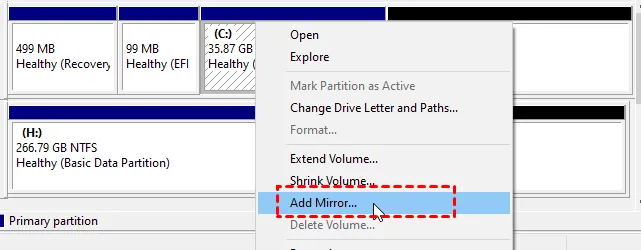
- Selecteer de stationsletter van het secundaire station dat u wilt gebruiken voor spiegelen en kies Spiegel toevoegen .
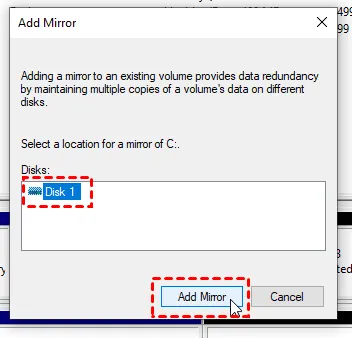
- U wordt gevraagd de basisschijf naar een dynamische schijf te converteren. Klik op Ja om door te gaan.
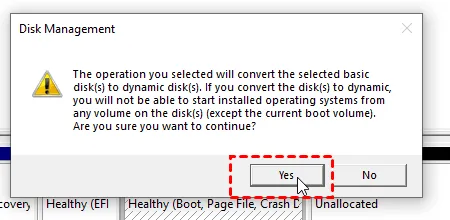
- Wacht enkele ogenblikken totdat het proces is voltooid.
2. Gebruik opslagruimten
- Druk op de Windows toets + S en typ opslagruimtes. Selecteer Opslagruimten beheren .
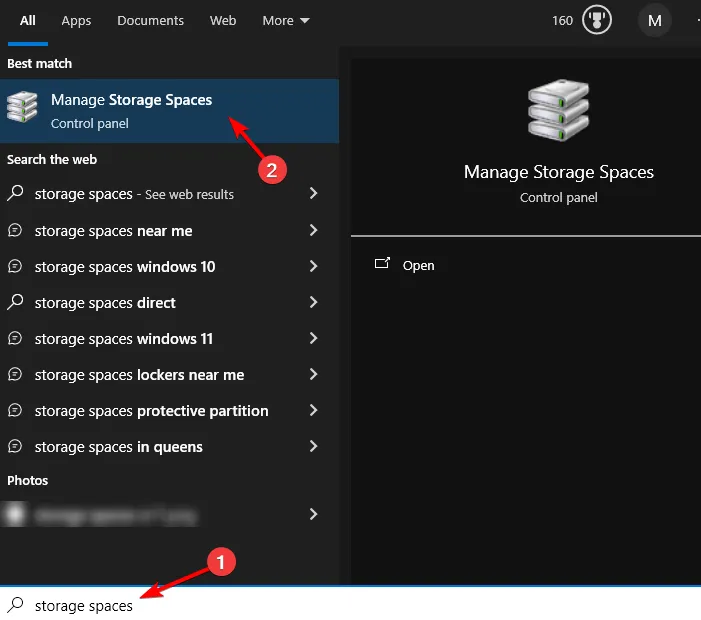
- Navigeer naar Een nieuwe pool en opslagruimte maken .
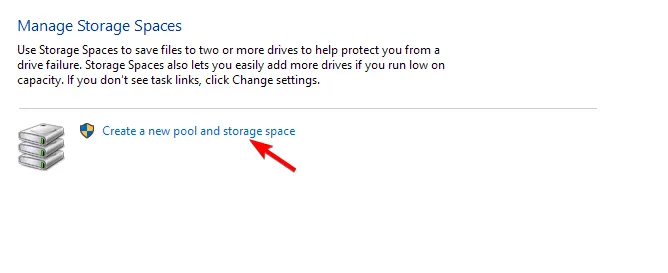
- Selecteer de schijven die u wilt gebruiken.
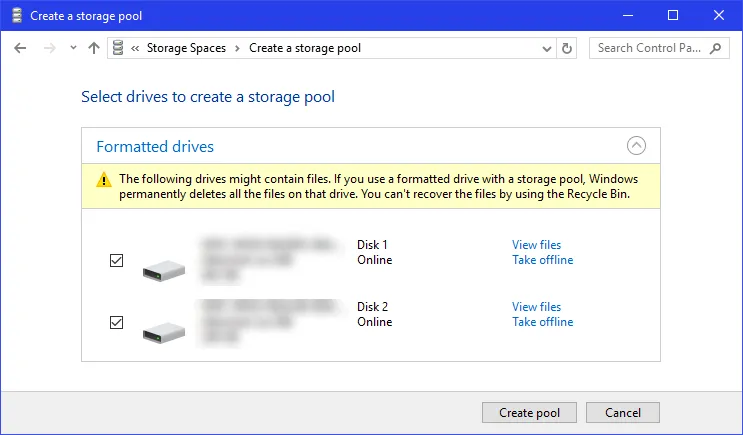
- Configureer vervolgens de grootte van de spiegelschijf en stel het tolerantietype in op Tweerichtingsspiegel .
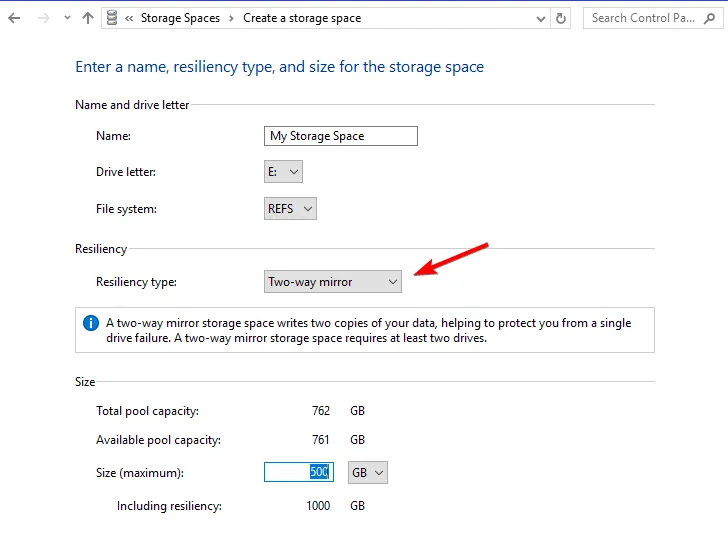
- Klik op Opslagruimte maken en wacht tot het proces is voltooid.
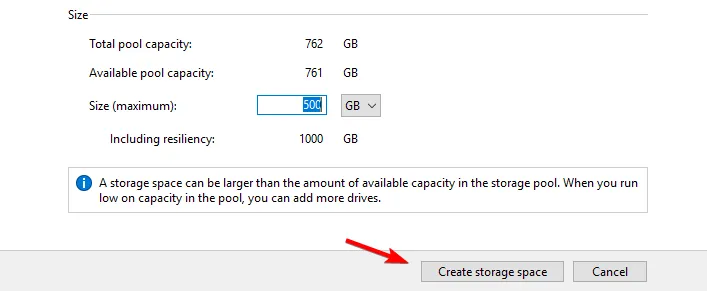
3. Gebruik diskpart
- Druk op de Windows toets + X en kies PowerShell (Admin) .

- Zodra het is gestart, voert u diskpart in en drukt u op Enter.
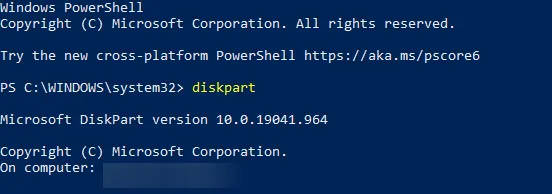
- Voer de lijstschijf in om alle schijven op uw pc weer te geven.
- Zoek het station dat u als bronschijf wilt gebruiken. In dit voorbeeld hebben we schijf 1 gebruikt:
select disk 1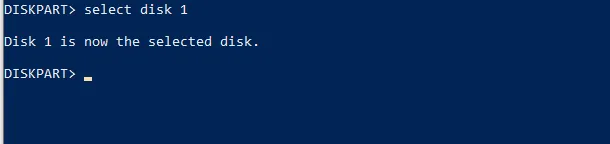
- Voer vervolgens de volgende opdracht uit:
convert dynamic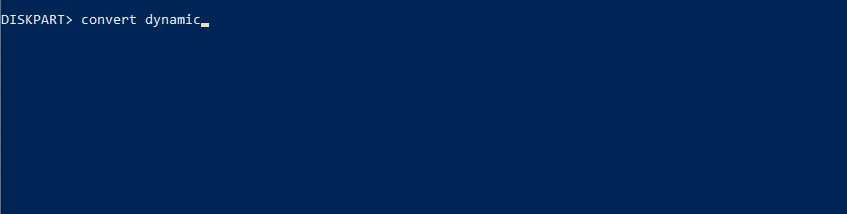
- Herhaal nu de vorige twee stappen voor een schijf die u als doelschijf wilt gebruiken.
- Voer de volgende opdracht uit om een spiegelvolume te maken:
create volume mirror disk=1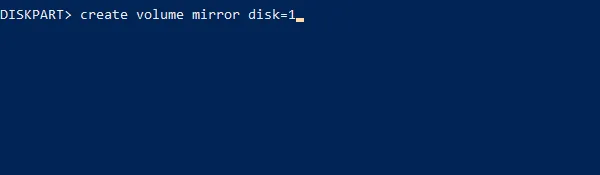
- Ten slotte moet je de andere schijf toevoegen met deze opdracht:
add disk=0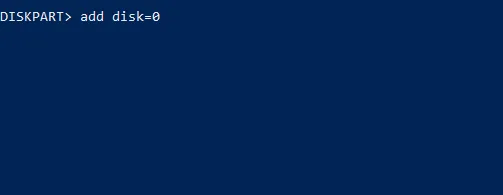
Veelvoorkomende problemen oplossen met het spiegelen van een harde schijf in Windows 10
1. Gebruik chkdsk om fouten bij het klonen van schijven en corrupte bestanden te herstellen
- Druk op de Windowstoets + Xen kies PowerShell (Admin) .
- Voer de volgende opdracht uit
chkdsk c: /r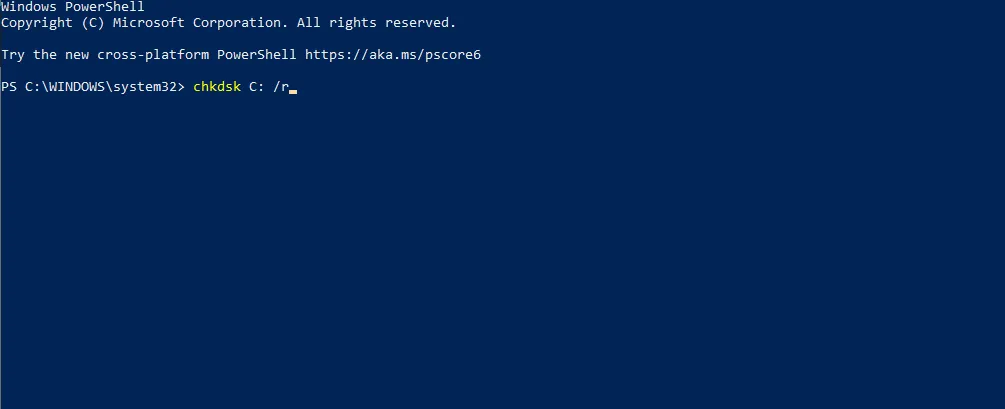
- Als de schijf beschadigd is, kunnen de beschadigde sectoren problemen veroorzaken bij het klonen.
2. Gebruik Schijfbeheer om niet-toegewezen ruimte te herstellen na het klonen
- Open Schijfbeheer .
- Zoek de schijf met niet-toegewezen ruimte, klik er met de rechtermuisknop op en kies Uitbreiden .
- Configureer de hoeveelheid ruimte die u aan de schijf wilt toevoegen en klik op Volgende . Volg de instructies op het scherm om het proces te voltooien.

Aanvullende tips voor het optimaliseren van uw gespiegelde schijven op Windows 10
- Om spiegelen te laten werken, moet de secundaire schijf even groot of groter zijn dan uw bronstation.
- Als u meer betrouwbaarheid nodig heeft, overweeg dan om drie schijven te gebruiken in plaats van twee voor spiegeling en maak twee kopieën.
- Gebruik hoogwaardige drivers van betrouwbare fabrikanten om de levensduur van uw schijf te verlengen.
- Gebruik indien mogelijk hardware-RAID omdat dit betere prestaties biedt en niet afhankelijk is van uw besturingssysteem, in tegenstelling tot software-opties.
Mirroring is een geweldige manier om bescherming te bieden tegen plotselinge hardwarestoringen, en omdat het een ingebouwde Windows-functie is, is er geen kloonsoftware nodig .
Heeft u ooit schijfspiegeling op uw pc gebruikt? Zo ja, deel uw ervaringen met ons in de reacties hieronder.



Geef een reactie